按键向导如何自动连接并点击?我们在玩游戏或者工作的时候,有时候出于某些目的,希望电脑鼠标自动无限点击。因为如果通过鼠标点击,不仅麻烦,还会觉得很累。所以,
怎样才能让电脑自动持续点击?下面小编就给大家介绍一下按钮向导设置的自动连接点击方法。我们来看看吧!
方法步骤:
我们先打开按键向导,然后在主界面左侧找到快速向导,点击即可,如图。
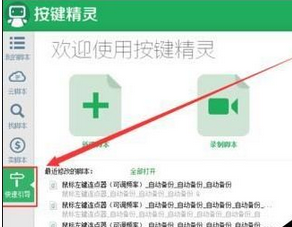
然后在打开的界面中,我们找到【鼠标左键连接器】这个选项,双击打开。如图所示。
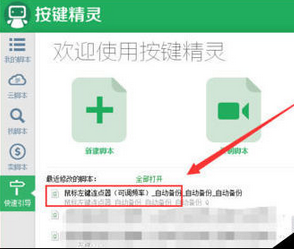
然后打开这个命令的脚本,找到并点击界面左侧的鼠标命令选项,如图。
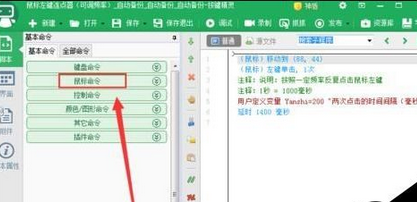
这时,在打开的窗口中,我们左键单击右边的插入按钮。此时,右侧的脚本窗口中会添加一个“左键单击一次”命令。如图所示。
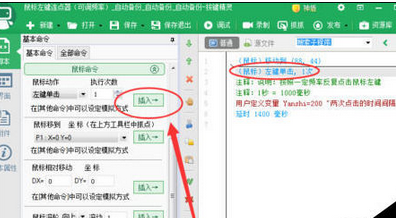
然后点击鼠标移动右侧的插入按钮,右侧也会增加一条命令。但是系统不知道你要点击哪里,所以设置鼠标点击的坐标位置。
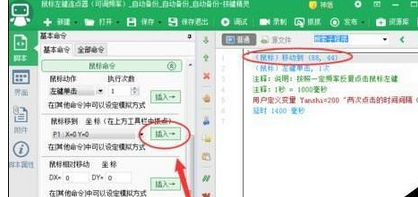
点击“工具栏”中的“Scratch”图标按钮,如图。
010-350002
这时候就会打开“挠痒痒助手”。比如我们需要连续点击网页的刷新按钮,然后将鼠标移动到刷新按钮上,这时“放大镜”的窗口中就会显示出X和Y的值。就写下来,如图。
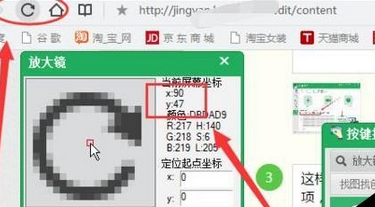
然后回到刚才按钮向导的命令窗口,双击“移动鼠标到”命令,然后把坐标值改成刚才记录的值。如图所示。
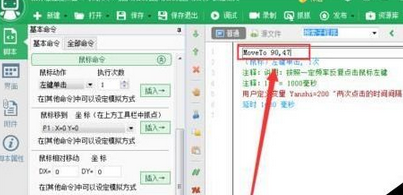
这时我们双击“延时”命令,设置两次鼠标左键点击的间隔,如图。
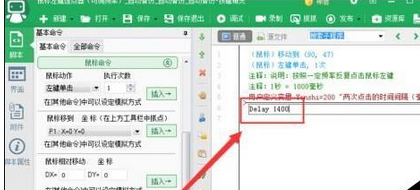
这都准备好了。点击工具栏调试,然后点击左下角的开始按钮,如图所示。
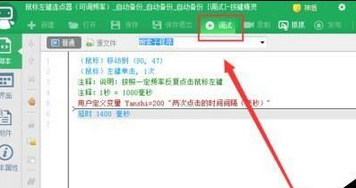
这时鼠标点击网页的按钮,网页可以自动刷新。要停止,请按快捷键“停止”。可以在脚本属性中设置启动和停止的快捷键。如图所示。
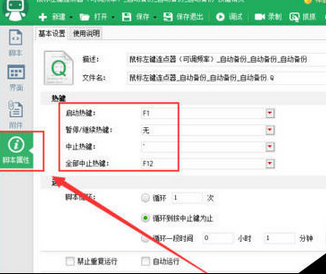
上面介绍的内容是关于如何通过按键向导设置自动连接和点击的方法。不知道大家有没有学过。如果你遇到过这样的问题,可以按照边肖的方法自己尝试一下,希望能帮你解决问题。








